- Correção: o login do Peacock não funciona e outros problemas de login da conta
- Método 1: Forçar parada/atualização do aplicativo/navegador da Peacock TV
- Método 2: Sair de todos os dispositivos
- Método 3: Reinicie o dispositivo
- Método 4: Limpar dados e cache da Peacock TV
- Método 5: Verifique se há atualização/reinstalação do aplicativo Peacock TV
- Método 6: reinstale a disponibilidade de VPN/serviço em sua região
- Método 7: Verifique a atualização do firmware do dispositivo
- Conclusão
A Peacock TV é popular com uma enorme coleção de conteúdo da NCB Universal. Também é propriedade da NCB Universal, que oferece horas de conteúdo gratuito e exclusivo. A Peacock TV tem três planos para assistir sua coleção: Grátis, Premium e Premium Plus. No entanto, muitos usuários encontraram que o login não funcionava e outros problemas de login da conta com a Peacock TV, mas temos alguns métodos para corrigir o problema.
Adoramos assistir TV em nosso tempo livre ou em família durante o dia, e se você não consegue fazer login na Peacock TV, não é muito agradável. Para iniciar um aplicativo ou serviço de streaming, precisamos de credenciais de login e, se o processo não for concluído, podemos duvidar que esquecemos o nome de usuário ou a senha, mas aqui as coisas são diferentes. O problema pode ser devido a um problema de software ou qualquer bug técnico.
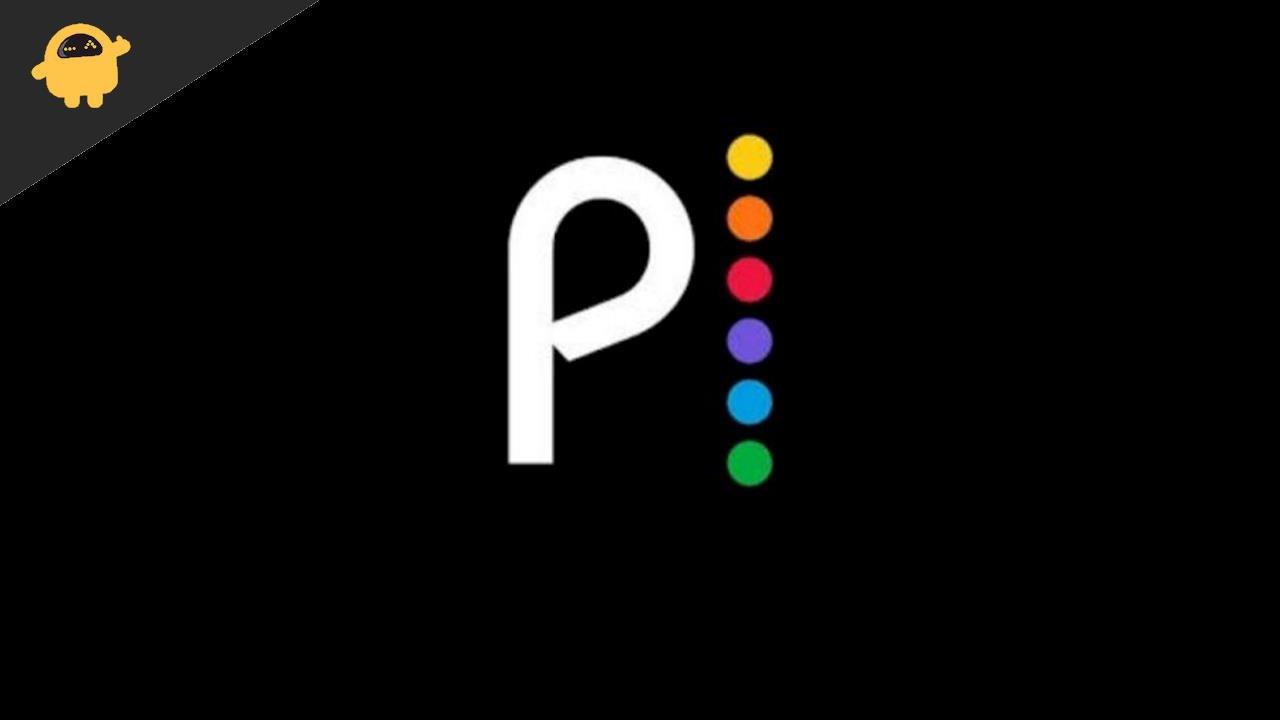
Correção: o login do Peacock não funciona e outros problemas de login da conta
Existem várias maneiras de fazer login na Peacock TV via aplicativo, navegador da Web, etc. Antes de passar para as correções, primeiro verifique sua conectividade com a Internet, pois a Peacock TV é baseada em uma conexão com a Internet e uma conexão instável com a Internet pode causar problemas.
Método 1: Forçar parada/atualização do aplicativo/navegador da Peacock TV
A solução de problemas básica é forçar a interrupção do aplicativo ou navegador e iniciar novamente. Às vezes, devido a problemas técnicos, o aplicativo ou o navegador para de responder. Esses bugs temporários podem ser corrigidos aplicando a parada forçada.
- Saia do aplicativo ou navegador Peacock TV e remova todos os aplicativos da lista de aplicativos recentes.
- Agora vá para as configurações do dispositivo, selecione Todos os aplicativos e navegue até o navegador ou o aplicativo Peacock TV.
- Clique em forçar parada nas opções disponíveis e depois execute o aplicativo ou o navegador novamente e faça login com sua credencial.
Método 2: Sair de todos os dispositivos
Na Peacock TV, você pode criar até 6 perfis, o que significa que até 3 usuários podem fazer login com a mesma conta, ou o perfil pode transmitir serviços simultaneamente.No entanto, se três perfis já estiverem transmitindo conteúdo em outros dispositivos, você poderá receber mensagens de erro ao fazer login em sua conta.
Anúncios
Propaganda
Às vezes, fazemos login em dispositivos diferentes por qualquer motivo e esquecemos de sair. Você pode optar por sair de todos os dispositivos para fazer login novamente. É um dos problemas comuns enfrentados por vários aplicativos com recursos de perfil.
- Vá para a página Conta da Peacock TV e selecione o dispositivo. (ele mostrará o nome dos dispositivos nos quais você fez login anteriormente)
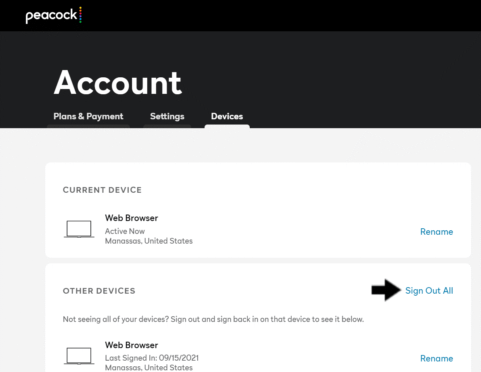
- Selecione Sair de todos na seção de outro dispositivo para remover sua conta de todos os dispositivos.
- Novamente, toque no Signout All para confirmação.
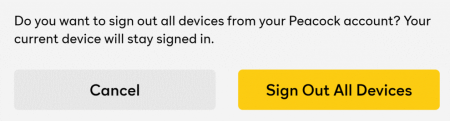
- Reinicie o aplicativo ou navegador Peacock e faça login novamente para verificar se o problema foi resolvido ou não.
Método 3: Reinicie o dispositivo
Uma das correções confiáveis para resolver quaisquer problemas é reiniciar o dispositivo. Muitos usuários alegaram que o problema foi corrigido com a reinicialização do dispositivo de streaming. A Peacock TV está disponível para todas as principais plataformas, como Windows, Android, macOS e iOS. Reinicie o dispositivo manualmente e, após o dispositivo, reinicie, verifique se o problema foi corrigido ou não. É uma boa prática reiniciar seu roteador de internet também.
Método 4: Limpar dados e cache da Peacock TV
Às vezes, o cache ou os dados podem ser responsáveis pelo login do Peacock não funcionar e outros problemas de login da conta. Portanto, temos que excluir os dados do cache regularmente para salvar o aplicativo de problemas técnicos. No entanto, é uma tarefa fácil e não levará muito tempo.
- Para excluir cache e dados, você pode acessar as configurações e navegar até Aplicativos e Notificação.
- Agora vá para o aplicativo Peacock TV ou o navegador onde você transmite a Peacock TV, clique em limpar dados uma vez, espere até que o processo seja concluído e clique em Limpar cache.
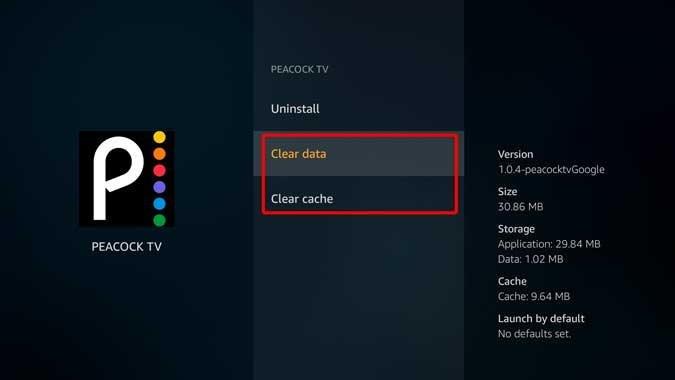
- Para bowser, repita o processo e após a conclusão, execute o App ou o navegador e faça login novamente na Peacock TV.
Método 5: Verifique se há atualização/reinstalação do aplicativo Peacock TV
A versão desatualizada também é um dos principais fatores para o problema.No entanto, os dispositivos de streaming têm a capacidade de verificar e instalar a versão mais recente do aplicativo instalado. Mas às vezes o recurso não está funcionando corretamente. Se não houver atualizações disponíveis, tente desinstalar o aplicativo Peacock TV e instale-o novamente no site ou na loja de aplicativos confiáveis.
Anúncios
Método 6: reinstale a disponibilidade de VPN/serviço em sua região
A Peacock TV está disponível apenas na região dos Estados Unidos. No entanto, se você o estiver usando em outra área com a ajuda de uma VPN, poderá enfrentar problemas. Primeiro, verifique se os serviços estão disponíveis em sua região, reinstale o aplicativo VPN e execute o aplicativo Peacock TV novamente. No entanto, você pode instalar outros aplicativos VPN disponíveis na loja de aplicativos.
Método 7: Verifique a atualização do firmware do dispositivo
O método final para corrigir o problema é instalar a atualização mais recente do firmware do dispositivo. Alguns dos usuários relataram que o problema não era devido à versão antiga do aplicativo Peacock TV. O dispositivo de streaming também possui atualizações pendentes. Os fabricantes de dispositivos inteligentes lançam regularmente atualizações de firmware para corrigir os problemas de muitos usuários. Para atualizar o firmware:
- Vá para as Configurações do dispositivo de streaming e selecione a opção Sistema.
- Clique em Verificar atualizações e, se houver alguma atualização disponível, baixe e instale as atualizações. O dispositivo será reiniciado automaticamente após a instalação da atualização.
- Execute o aplicativo novamente para verificar se o problema foi resolvido ou não.
Conclusão
Aqui estão todos os métodos de trabalho para corrigir o login do Peacock e outros problemas relacionados à conta. Se nenhum dos métodos funcionar, você pode tentar redefinir o dispositivo de streaming de fábrica ou entrar em contato com o Centro de Suporte da Peacock TV. Além disso, deixe-nos saber se você gosta da correção do Peacock TV ou qualquer outra solução para corrigir o problema de login.
Anúncios











--good-funny-weird-nicknames-for-discord.jpg)